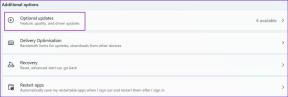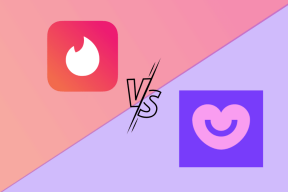Πώς να δημοσιεύσετε σε πολλές ομάδες στο Facebook – TechCult
Miscellanea / / July 14, 2023
Είναι κουραστικό και χρονοβόρο να δημοσιεύεις κάτι σε μια ομάδα και μετά να πηγαίνεις σε μια άλλη ομάδα και να επαναλαμβάνεις την ίδια ενέργεια, έτσι δεν είναι; Ετοιμάστε τον εσωτερικό σας multi-tasker στα social media! Σε αυτό το άρθρο, θα συζητήσουμε εάν μπορείτε να δημοσιεύσετε σε πολλές ομάδες στο Facebook ταυτόχρονα και αν ναι, πώς να το κάνετε. Διαβάστε περισσότερα για να μάθετε!

Πίνακας περιεχομένων
Πώς να δημοσιεύσετε σε πολλές ομάδες στο Facebook ταυτόχρονα
Δυστυχώς, δεν υπάρχει άμεση δυνατότητα στο Facebook που να επιτρέπει στους χρήστες ταυτόχρονα κοινοποιήστε μια ανάρτηση σε περισσότερες από μία ομάδες. Παρόλο που αυτή η δυνατότητα ενδέχεται να μην εισαχθεί για την καταπολέμηση της ταχείας διάδοσης ψευδών ειδήσεων και φάρσες, γίνεται πολύ φασαρία για τους χρήστες όταν πρόκειται να μοιραστούν την ίδια πληροφορία με διαφορετικούς ομάδες.
Ωστόσο, μερικές υπηρεσίες τρίτων σάς επιτρέπουν να μοιράζεστε μια φωτογραφία ή ένα βίντεο με πολλές ομάδες ταυτόχρονα. Σας επιτρέπουν επίσης να διαχειρίζεστε αποτελεσματικά τις ομάδες σας προγραμματίζοντας αναρτήσεις. Μερικά από αυτά περιλαμβάνουν: Postcron; Convosight; Circleboom.
Σημείωση: Δεν υποστηρίζουμε τέτοιες εφαρμογές/ιστότοπους που προσφέρουν τέτοιες υπηρεσίες. Επομένως, χρησιμοποιήστε τα κατά την κρίση σας.
Πώς να δημοσιεύσετε σε πολλές ομάδες στο Facebook σε έναν υπολογιστή
Ας χρησιμοποιήσουμε το Convosight και ας δούμε πώς μπορεί να σας βοηθήσει να δημοσιεύετε ταυτόχρονα σε διαφορετικές ομάδες ταυτόχρονα.
Σημείωση: Μπορείτε να δημοσιεύετε ταυτόχρονα μόνο στις ομάδες των οποίων είστε διαχειριστής.
1. Εκτόξευση Convosight σε ένα πρόγραμμα περιήγησης και κάντε κλικ στο Συνεχίστε με το Facebook.
2. Κάντε κλικ στο Συνεχίζω με και ακολουθήστε τις οδηγίες που εμφανίζονται στην οθόνη για να επιτρέψετε δικαιώματα.
3. Στο Ομάδες καρτέλα, κάντε κλικ στην Προσθήκη Convosight στην ομάδα δίπλα στο όνομα της ομάδας σας.
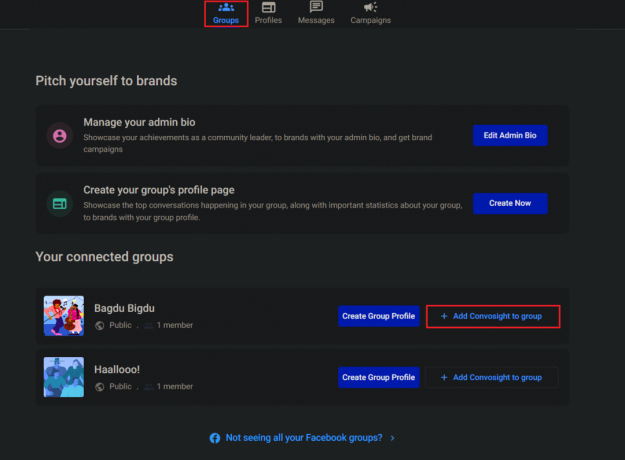
4. Τώρα κάντε κλικ στο Μεταβείτε στις ομαδικές εφαρμογές στο Facebook.
5. Ψάχνω για Convosight στις εφαρμογές της ομάδας Facebook και κάντε κλικ στο αποτέλεσμα αναζήτησης.
6. Τώρα, καθώς εμφανίζεται το αναδυόμενο παράθυρο, κάντε κλικ στο Προσθήκη κουμπί για να το προσθέσετε στην ομάδα.
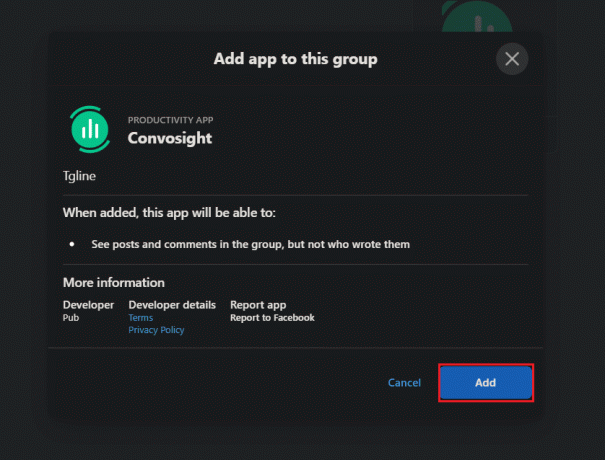
7. Επίλεξε το ομαδική κατηγορία και το πρωταρχική χώρα. Κάντε κλικ στο Επιβεβαιώνω.
Επαναλάβετε τα βήματα για να προσθέσετε το Convosight σε όλες τις ομάδες σας.
8. Τώρα, επιστρέψτε στο Αρχική σελίδα Convosight και μετακινηθείτε στο Δημοσιεύω αυτί.
9. Κάντε κλικ στο Κάντε κλικ εδώ για να δημοσιεύσετε κάτι… και μετά κάντε κλικ στο Χορήγηση άδειας για να του επιτρέψετε να δημοσιεύει σε πολλές ομάδες του Facebook.

10. Ακολουθήστε τις οδηγίες που εμφανίζονται στην οθόνη, επιλέξτε τις ομάδες και συνδέστε τις με το Convosight.
11. Τώρα πληκτρολογήστε τη λεζάντα στην περιοχή κειμένου και προσθέστε την εικόνα/βίντεο.
12. Στο δεξί παράθυρο, ΕΠΙΛΕΞΤΕ ΟΜΑΔΕΣ ΓΙΑ ΔΗΜΟΣΙΕΥΣΗ και μετά κάντε κλικ στο Δημοσιεύστε τώρα στην κάτω δεξιά γωνία.
Σημείωση: Στην ενότητα ΕΠΙΛΟΓΗ ΩΡΑ ΓΙΑ ΔΗΜΟΣΙΕΥΣΗ στην επάνω δεξιά γωνία, μπορείτε επίσης να προγραμματίσετε μια προσαρμοσμένη ημερομηνία και ώρα για τη δημοσίευση της ανάρτησης.
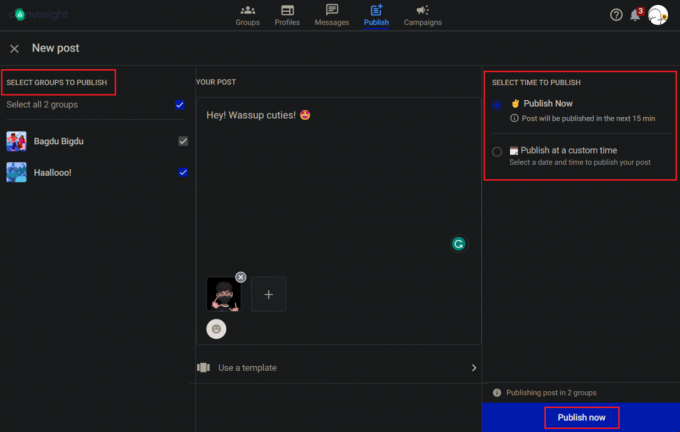
Αυτό είναι! Η ανάρτηση θα δημοσιευτεί τώρα στις ομάδες που έχετε επιλέξει. Ωστόσο, μερικές φορές μπορεί να χρειαστούν μερικά λεπτά (μέγ. 15 λεπτά) για να εμφανιστεί η ανάρτηση στις ομάδες. Οπότε, σε περίπτωση που υπάρξει καθυστέρηση, περιμένετε λίγο.
Διαβάστε επίσης: Πώς να δείτε τις προσκλήσεις ομάδας στο Facebook
Πώς να δημοσιεύσετε σε πολλές ομάδες στο Facebook στο Android
Εάν χρησιμοποιείτε την εφαρμογή Facebook στο Android smartphone σας, ακολουθούν τα βήματα που μπορείτε να ακολουθήσετε για να δημοσιεύσετε ταυτόχρονα σε διαφορετικές ομάδες:
Σημείωση: Επειδή δεν μπορείτε να προσθέσετε το Convosight στις ομάδες σας στο πρόγραμμα περιήγησης για κινητά, ακολουθήστε βήματα 1 έως 7 από Μέθοδος 1 για να προσθέσετε το ίδιο χρησιμοποιώντας το πρόγραμμα περιήγησης Desktop.
Μόλις το Conosight προστεθεί στις ομάδες σας στο Facebook, ακολουθήστε τα βήματα που αναφέρονται παρακάτω για να δημοσιεύσετε ταυτόχρονα σε αυτές.
1. Εκτόξευση Convosight στο πρόγραμμα περιήγησης για κινητά και ακολουθήστε τις οδηγίες που εμφανίζονται στην οθόνη.
2. Μόλις βρεθείτε στον πίνακα εργαλείων, μεταβείτε στο Δημοσιεύω αυτί.
3. Πατήστε Κάντε κλικ εδώ για να δημοσιεύσετε κάτι… και μετά Χορήγηση άδειας.
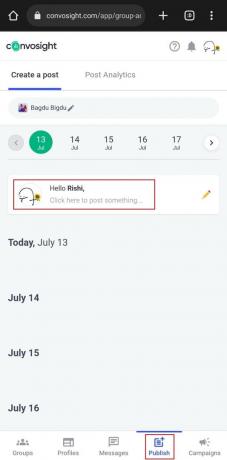
4. Πατήστε Συνέχεια ως και ακολουθήστε τις οδηγίες που εμφανίζονται στην οθόνη.
5. Πατήστε το + εικονίδιο στο Δημοσίευση σε.. και επιλέξτε τις ομάδες στις οποίες θέλετε να δημοσιεύσετε.
6. Εάν θέλετε να προγραμματίσετε την ανάρτηση, πατήστε το εικονίδιο μολυβιού δίπλα στο Δημοσιεύστε τώρα.
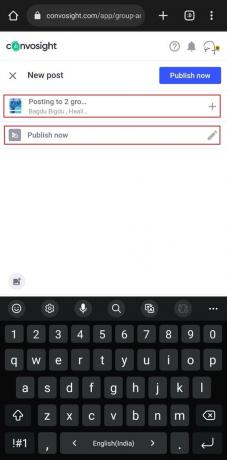
7. Επιλέγω Δημοσίευση σε προσαρμοσμένη ώρα και ρυθμίστε το ημερομηνία και χρόνος. Πατήστε Εγινε.
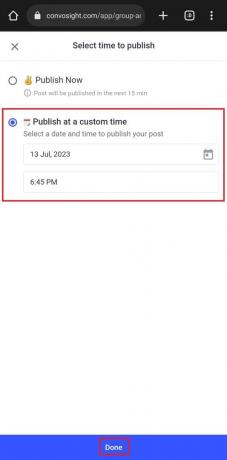
8. Τώρα, γράψτε το λεζάντα, εισάγετε το εικόνα/βίντεοκαι πατήστε Δημοσιεύστε τώρα.
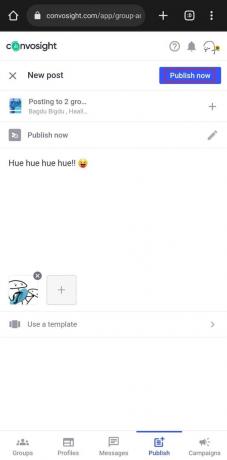
Η ανάρτηση θα δημοσιευτεί τώρα ή την προγραμματισμένη ώρα σε όλες τις επιλεγμένες ομάδες σας.
Διαβάστε επίσης: Πώς να βρείτε κορυφαίους συντελεστές σε μια ομάδα Facebook
Πώς να δημοσιεύσετε μια καταχώριση σε πολλές ομάδες στο Facebook Marketplace
Το Facebook Marketplace επιτρέπει στους αγοραστές και τους πωλητές να συνδέονται απρόσκοπτα μεταξύ τους. Όταν καταχωρείτε ένα προϊόν σε πολλές ομάδες πωλητών, αυξάνει τις πιθανότητές σας για πωλήσεις.
Σημείωση: Μπορείτε να δημοσιεύσετε μια καταχώριση μόνο σε πολλές ομάδες στο Facebook Marketplace και όχι σε προσωπικές ομάδες.
Μέθοδος 1: Δημοσίευση σε πολλές ομάδες απευθείας κατά την καταχώριση
Εάν προς το παρόν ανυπομονείτε να καταχωρίσετε ένα προϊόν και θέλετε να το δημοσιεύσετε σε διαφορετικές ομάδες πωλητών ταυτόχρονα, ακολουθήστε τα βήματα που αναφέρονται παρακάτω:
1. Ανοιξε Facebook και πατήστε επάνω Αγορά στον πάτο.
2. Πατήστε Πουλώ στην επάνω αριστερή γωνία και επιλέξτε την κατηγορία της νέας καταχώρισης.
3. Πρόσθεσε φωτογραφίες και άλλες λεπτομέρειες όπως απαιτείται.
Μπορείτε επίσης να προσθέσετε ετικέτες στο Facebook Marketplace για τα προϊόντα σας.
4. Κάντε κύλιση προς τα κάτω και πατήστε στο Λίστα σε περισσότερα μέρη.
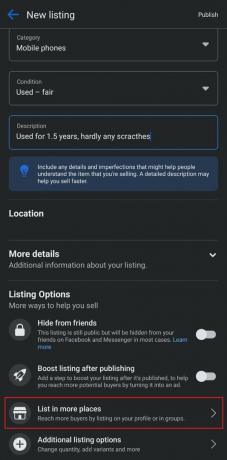
5. Τώρα επιλέξτε τις ομάδες πωλητών έχετε εγγραφεί νωρίτερα και θέλετε να δημοσιεύσετε αυτήν την καταχώριση στο. Στη συνέχεια, πατήστε Εγινε.
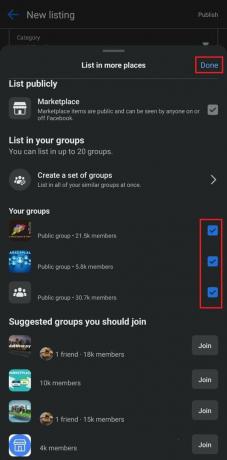
6. Τώρα πατήστε Δημοσιεύω στην επάνω δεξιά γωνία.
Λάβετε υπόψη ότι η καταχώριση περνά από μια τυπική διαδικασία ελέγχου προτού γίνει ορατή σε άλλους. Χρειάζονται μερικά λεπτά. Μόλις αναθεωρηθεί, θα αναρτηθεί.
Διαβάστε επίσης: Πώς να βρείτε έναν συγκεκριμένο πωλητή στο Facebook Marketplace
Μέθοδος 2: Δημοσίευση σε πολλές ομάδες απευθείας μετά την καταχώριση
Λοιπόν, εάν έχετε καταχωρίσει μόνο ένα προϊόν στο Facebook Marketplace και τώρα το δημοσιεύετε σε περισσότερες ομάδες προκειμένου να αυξήσετε τις πωλήσεις, ακολουθήστε τα παρακάτω βήματα:
1. Στο Αγορά καρτέλα, πατήστε στο εικονίδιο κεφαλιού προφίλ στην κορυφή.
2. Πατήστε Οι καταχωρίσεις σας και μετά επιλέξτε το προϊόν που θέλετε να δημοσιεύσετε σε πολλές ομάδες.
3. Πατήστε Λίστα σε περισσότερα μέρη.

4. Τώρα πατήστε Λίστα δίπλα σε όλες τις ομάδες πωλητών στις οποίες θέλετε να το δημοσιεύσετε.

Αφού ολοκληρωθεί η διαδικασία ελέγχου, το προϊόν θα είναι ορατό σε άλλους σε αυτές τις ομάδες.
Συνιστάται: Μπορείτε να δείτε ποιος είδε τα αντικείμενά σας στο Facebook Marketplace;
Προς το παρόν, το Facebook δεν έχει άμεση επιλογή ανάρτηση σε πολλές ομάδες. Ωστόσο, ελπίζουμε ότι ο οδηγός μας σας βοήθησε να κάνετε το ίδιο. Εάν έχετε ερωτήσεις ή προτάσεις για εμάς, ενημερώστε μας στα σχόλια. Μείνετε συντονισμένοι στο TechCult για περισσότερες τέτοιες συμβουλές, κόλπα και πληροφορίες.
Ο Henry είναι ένας έμπειρος συγγραφέας τεχνολογίας με πάθος να κάνει σύνθετα θέματα τεχνολογίας προσβάσιμα στους καθημερινούς αναγνώστες. Με πάνω από μια δεκαετία εμπειρίας στον κλάδο της τεχνολογίας, ο Henry έχει γίνει μια αξιόπιστη πηγή πληροφοριών για τους αναγνώστες του.